Lorsque vous enregistrez un document dans 3DEXPERIENCE Platform, vous pouvez spécifier les options de l'emplacement d'enregistrement.
Pour enregistrer un document dans 3DEXPERIENCE Platform :
-
Effectuez l'une des opérations suivantes:
- Cliquez sur Enregistrer dans 3DEXPERIENCE
 (barre d'outils Standard).
(barre d'outils Standard).
- Cliquez sur
 .
.
- Appuyez sur Ctrl + Alt + S.
Le logiciel n'autorise pas les espaces de fin dans le nom de fichier lorsque vous enregistrez sur 3DEXPERIENCE Platform.
La boîte de dialogue
Enregistrer dans 3DEXPERIENCE s'affiche.
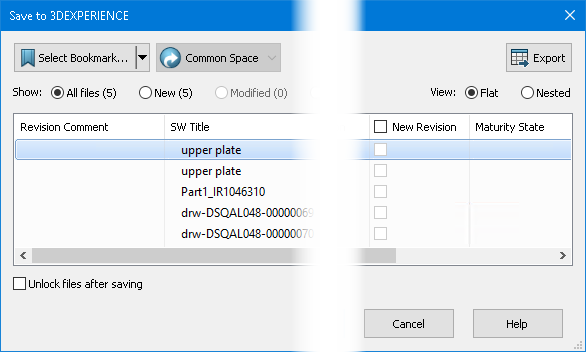
- Facultatif :
Spécifiez les options :
-
Cliquez sur Sélectionner un signet
 pour enregistrer le fichier dans un signet.
pour enregistrer le fichier dans un signet.
-
Cliquez sur Espace de collaboration
 pour sélectionner un espace de collaboration dans lequel enregistrer le fichier.
pour sélectionner un espace de collaboration dans lequel enregistrer le fichier.
-
Si le document est nouveau, saisissez un Titre.
-
Cliquez sur Enregistrer.
Dans le
Volet des tâches 3DEXPERIENCE, l'app
MySession affiche le document actif et son statut. Vous pouvez sélectionner une action dans l'app
MySession à partir du menu contextuel de l'arborescence ou de la barre d'actions située au bas de l'écran.
Pour plus de détails, voir MySession et Boîte de dialogue Enregistrer dans l'Assistance utilisateur Dassault Systèmes. Vous avez besoin des informations d'identification 3DEXPERIENCE pour pouvoir accéder à l'Assistance utilisateur Dassault Systèmes.